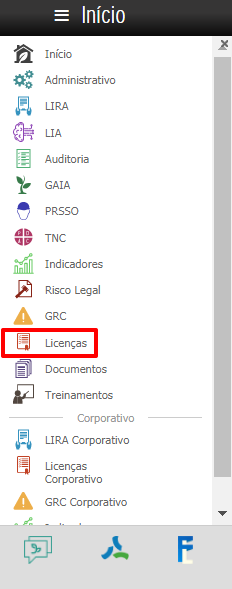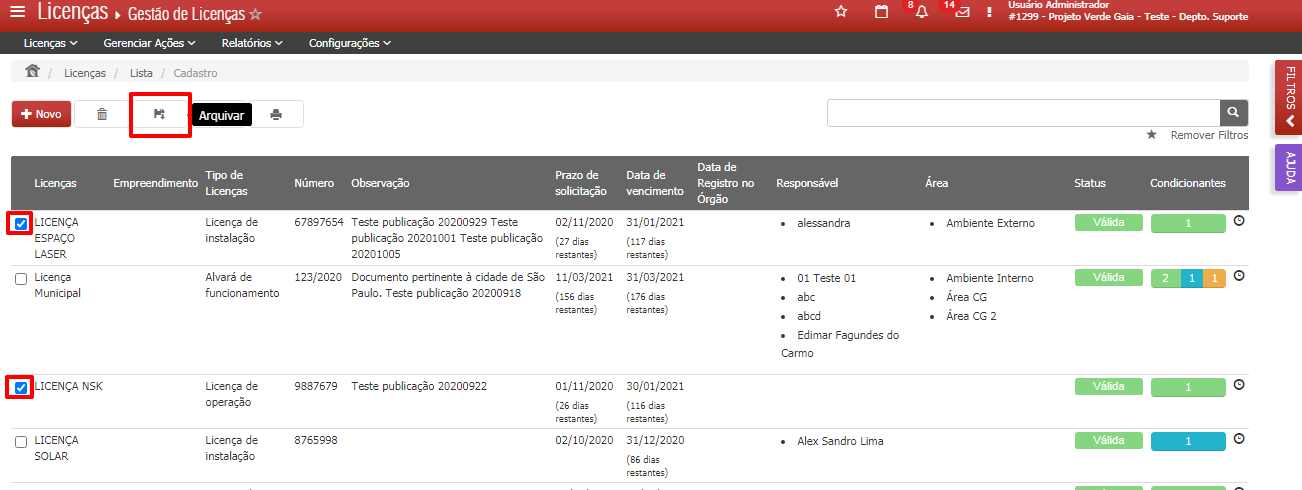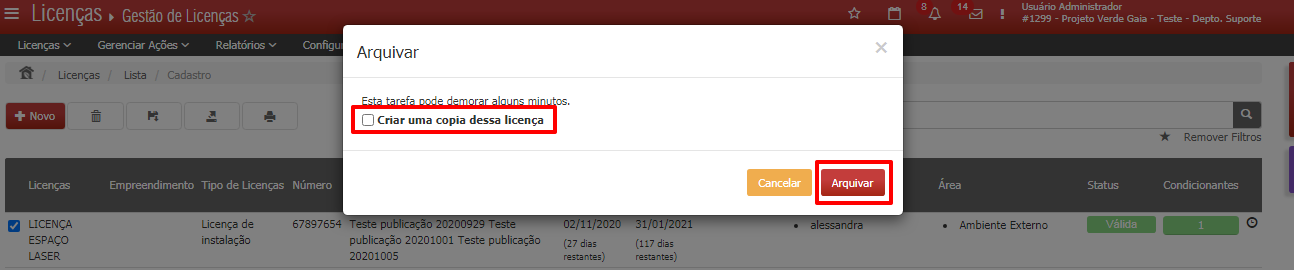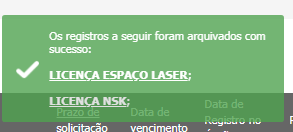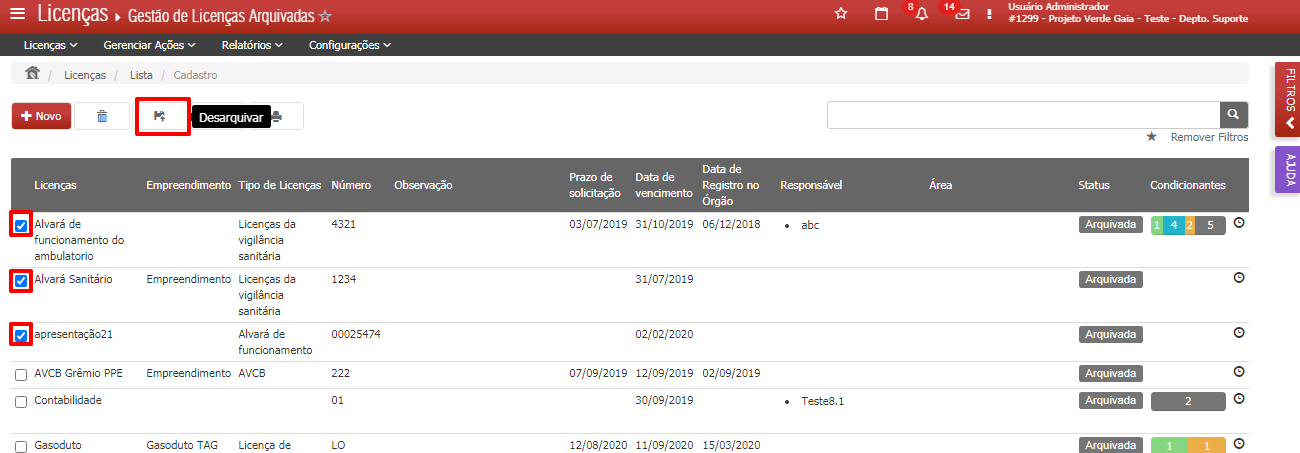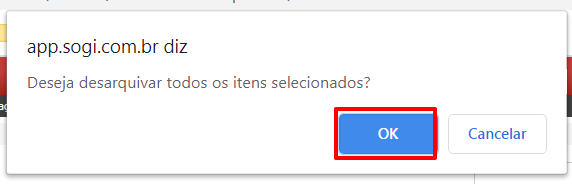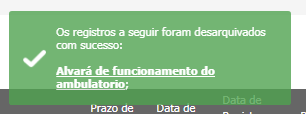Política de Privacidade
Nós somos a Verde Ghaia, especializada em tecnologia aplicada no ramo de consultoria. Nosso
objetivo é te atender sempre da melhor maneira possível, onde você estiver.
A presente política de privacidade indica como todas as plataformas da Verde Ghaia lidam com os
seus dados pessoais e com a proteção da sua privacidade. O módulo SOGI, Loja on-line e web sites são
algumas das plataformas que a Verde Ghaia oferece
Seus direitos:
Você pode exercer seus direitos encaminhando-nos um e-mail para lgpd@verdeghaia.com.br.
Obtenção de confirmação de existência ou o acesso aos seus dados pessoais
Você tem o direito de requisitar todas as informações que temos sobre você, por meio eletrônico,
seguro e idôneo para esse fim, ou sob forma impressa. A confirmação de existência ou o acesso a seus
dados pessoais serão providenciados mediante sua requisição de forma expressa, a qualquer momento,
por procedimento gratuito e facilitado:
a. Informações em formato simplificado serão fornecidas imediatamente ao titular de dados;
b. Informações por meio de declaração clara e completa, que indique a origem dos dados, a
inexistência de registro, os critérios utilizados e a finalidade do tratamento, observados os segredos
comercial e industrial, serão fornecidas no prazo de até 15 (quinze) dias, contado da data do requerimento
do titular de dados.
Solicitação de correção, eliminação, bloqueio ou anonimização dos seus dados pessoais
Você tem o direito de requisitar, a qualquer momento, mediante manifestação expressa por
procedimento gratuito e facilitado:
a. Correção dos seus dados incompletos, inexatos ou desatualizados;
b. Anonimização, bloqueio ou eliminação dos seus dados desnecessários, excessivos ou tratados
em desconformidade com as normas de proteção de dados;
c. Eliminação dos seus dados pessoais tratados com o seu consentimento, reservadas as exceções
previstas em normas de proteção de dados1 e ressalvadas as hipóteses de guarda obrigatória de registros
previstas na Lei²;
¹ Exemplo das exceções previstas na Lei nº 13.709, de 14-08-2018., Art. 16. Os dados pessoais serão
eliminados após o término de seu tratamento, no âmbito e nos limites técnicos das atividades, autorizada
a conservação para as seguintes finalidades: I - cumprimento de obrigação legal ou regulatória pelo
controlador; II - estudo por órgão de pesquisa, garantida, sempre que possível, a anonimização dos dados
pessoais; III - transferência a terceiro, desde que respeitados os requisitos de tratamento de dados dispostos
nesta Lei; ou IV - uso exclusivo do controlador, vedado seu acesso por terceiro, e desde que anonimizados
os dados.
² Consultar hipóteses de guarda obrigatória de registros previstos no Marco Civil da Internet, Lei nº 12.965,
de 23-04-2014: http://www.planalto.gov.br/ccivil_03/_ato2011-2014/2014/lei/l12965.htm
d. Informações sobre você que foram alvo de uso compartilhado de dados;
e. Informações sobre a possibilidade de não fornecer consentimento para o tratamento de seus
dados pessoais e sobre as consequências da negativa;
f. Revogação do seu consentimento, ratificados os tratamentos de seus dados realizados sob
amparo do consentimento anteriormente manifestado enquanto não houver requerimento de eliminação.
Portabilidade dos seus dados pessoais
A Verde Ghaia garante o seu direito à portabilidade dos dados pessoais a outro fornecedor de
serviço ou produto, mediante requisição expressa, de acordo com a regulamentação da autoridade
nacional, observados os segredos comercial e industrial.
Inviolabilidade e sigilo das suas informações
Garantimos a inviolabilidade e o sigilo de suas informações e dados pessoais, salvo por requisição judicial.
Não fornecimento a terceiros de seus dados pessoais
Não forneceremos a terceiros seus dados pessoais, inclusive registros de conexão, e de acesso a
aplicações de internet, salvo mediante consentimento livre, expresso e informado, nas hipóteses previstas
em lei ou em exceções acordadas em contrato.
Finalidades para o tratamento de dados
No Termo de Uso da Verde Ghaia constam informações claras e completas sobre a coleta, o uso,
o tratamento de dados e suas finalidades específicas, bem como a cláusula de consentimento expresso e
específico do usuário.
Controle de acesso
A Verde Ghaia estabelece controle estrito sobre o acesso aos dados pessoais, mediante a definição
de responsabilidades das pessoas que terão possibilidade de acesso e de privilégios de acesso exclusivo
para determinados usuários.
Mecanismos para autenticação de acesso
A Verde Ghaia aplica mecanismos de autenticação de acesso aos registros, usando, por exemplo,
sistemas que asseguram a individualização do responsável pelo tratamento dos registros.
Inventário detalhado de acesso
A Verde Ghaia possui inventário detalhado dos acessos aos registros de conexão e de acesso às
aplicações, contendo o momento, a duração, a identidade do funcionário ou do responsável pelo acesso
designado pela empresa e o arquivo acessado, podendo ser disponibilizado ao usuário mediante requisição
expressa.
Encriptação e proteção dos dados
A Verde Ghaia possui soluções de gestão dos registros por meio de técnicas que garantem a
ados, como encriptação ou medidas de proteção equivalentes.
Aplicação de normas de consumo
Serão aplicadas as normas de proteção e defesa do consumidor nas relações de consumo
realizadas na internet.
Mais sobre padrões de segurança da informação
A Verde Ghaia possui equipe de TI especialista que aplica e promove a manutenção de diversos
processos e sistemas que garantem a segurança dos seus dados. Segue abaixo mais detalhes referentes as
camadas de segurança.
Camada de segurança:
A camada de segurança é realizada por meio de:
- 1. CONTROLE DE ACESSO POR PERMISSÕES: Nossos colaboradores recebem apenas as permissões
adequadas e exclusivas ao seu cargo e função.
- 2. CRIPTOGRAFIA: Criptografia é o processo de codificação dos dados. Este procedimento é aplicado
em dois momentos, no tráfego e no armazenamento de informações. Dessa forma, garantimos
que somente as pessoas com devida permissão tenham acesso a informação.
- 3. AUTENTICAÇÃO DE DOIS FATORES: Os nossos colaboradores utilizam métodos de autenticação de
dois fatores para se conectarem aos nossos sistemas.
- 4. VPN: Os nossos colaboradores conseguem realizar os acessos aos servidores onde estão
armazenados os dados somente via rede da empresa ou VPN, garantindo, assim, um acesso mais
seguro.
- 5. FIREWALL E IPS: Os nossos sistemas possuem proteção extra (camada 7) por meio de firewall e
sistema de proteção contra intrusos.
Fique ligado:
Termo de Uso da Verde Ghaia
Acesse o Termo de Uso da Verde Ghaia para saber outras informações, por exemplo sobre o uso,
finalidade e tratamento de seus dados pessoais, suas e nossas responsabilidades, ao acessar nossos web
sites, loja on-line, módulo SOGI, dentre outros produtos, serviços, aplicativos e softwares que a Verde Ghaia
oferece.
Dúvidas Termo de Uso
Quaisquer dúvidas e sugestões de melhorias ou adequações, quanto ao conteúdo desta política
de privacidade, gentileza entrar em contato pelo lgpd@verdeghaia.com.br, estamos sempre à disposição.
Seu Consentimento
Diante do exposto, ao clicar na afirmação “li e concordo” você estará consentindo
expressamente sobre as medidas de segurança, o tipo de coleta, uso, armazenamento e
tratamento aplicados aos seus dados pessoais nas ferramentas Verde Ghaia descritas
nesta política de privacidade.
Termo de Uso
Nós somos a Verde Ghaia, especializada em tecnologia aplicada no ramo de consultoria. Nosso
objetivo é te atender sempre da melhor maneira possível, onde você estiver.
O presente termo rege o seu uso do módulo SOGI, Loja on-line GT, web sites e outros produtos,
serviços, aplicativos e softwares que a Verde Ghaia oferece.
Todos os produtos e serviços cobertos por este termo são pagos, com exceção do acesso aos
nossos web sites e loja on-line. Caso ainda não tenha contratado algum deles, basta entrar em contato com
o comercial@verdeghaia.com.br. Lembrando apenas que os custos referentes ao provedor de
conexão/internet são suportados pelo usuário/cliente.
Responsável pelo tratamento de dados
O Responsável pelo tratamento de dados no âmbito da LGPD e de outros regulamentos de
proteção de dados é:
Verde Gaia Consultoria e Educação Ambiental Ltda.
CNPJ nº 03.175.428/0001-63
Av. do Contorno, 6594, 6º Andar, Ed. Amadeus Business Tower - Savassi, Belo Horizonte - MG, 30110-044
Telefone: (31) 2127-9137
E-mail: lgpd@verdeghaia.com.br
Web site principal: https://www.verdeghaia.com.br/
(referenciada também como “Verde Ghaia”, “GT” ou “nós”)
Responsabilidades da Verde Ghaia
Durante o uso de todas as plataformas e web sites, a Verde Ghaia assume compromissos com
você:
a) Disponibilidade: Nossa meta é garantir 99% de disponibilidade dos sistemas da Verde Ghaia. Este 1%
refere-se a pequenas atualizações e manutenções para a melhoria das funcionalidades. Será feita
comunicação prévia aos clientes nos casos em que o sistema poderá ficar indisponível por mais tempo do
que a meta estipulada;
b) Suporte: O nosso objetivo é que você tenha a melhor experiência nas nossas plataformas, quaisquer
dúvidas, gentileza contatar o suporte@verdeghaia.com.br, estamos à sua disposição;
c) Segurança e prevenção: Nós nos comprometemos em implementar e atualizar camadas de segurança
com o intuito de manter a integridade e a confidencialidade das informações dos nossos clientes e usuários,
garantindo, assim, a proteção ao direito à privacidade.
d) Melhoria contínua: Nós implementamos ciclos PDCA (“plan, do, check, act”) em nossos sistemas visando
o aumento de sua performance, buscando sempre a melhoria contínua;
e) Registros: Armazenamos todos os registros nos sistemas Verde Ghaia, como por exemplo, alterações,
exclusões ou inclusões feitas pelos usuários ou clientes, com o intuito de identificá-los e rastreá-los para a
sua própria segurança ou posterior consulta de suas ações;
d) Finalidade e adequação: Todos os tratamentos de dados realizados por nós serão realizados com
propósitos legítimos, específicos, explícitos e informados ao titular, sem possibilidade de tratamento
posterior de forma incompatível com essas finalidades.
e) Necessidade: O tratamento de dados é realizado ao mínimo necessário para a realização de suas
finalidades, com abrangência dos dados pertinentes, proporcionais e não excessivos em relação às
finalidades do tratamento de dados;
f) Livre acesso e transparência: Nós garantimos aos titulares de dados transparência, consulta facilitada e
gratuita sobre a forma e a duração do tratamento, bem como sobre a integralidade das informações de
seus dados pessoais e seus respectivos agentes de tratamento, observados os segredos comercial e
industrial.
g) Qualidade dos dados: Garantimos aos titulares de dados, exatidão, clareza, relevância e atualização de
seus dados, de acordo com a necessidade e para o cumprimento da finalidade de seu tratamento;
h) Não discriminação: Nós nos comprometemos com a impossibilidade de realização do tratamento para
fins discriminatórios ilícitos ou abusivos;
Responsabilidades dos usuários e clientes
Durante o uso de todas as plataformas e web sites, a Verde Ghaia proíbe:
a) Qualquer tipo de violação da privacidade de outros usuários e invasão de nossos sistemas;
b) Testes de vulnerabilidade, sem agendamento prévio, com a equipe de segurança da Verde Ghaia;
c) Utilização do seu login e senha por outro usuário (login/senha é pessoal e intransferível);
d) Compartilhamento de informações exclusivas da empresa com terceiros;
e) A prática de ilícitos dentro dos sistemas da Verde Ghaia como, por exemplo, divulgação de material
preconceituoso ou racista, pornografia infantil, qualquer tipo de ameaça, discriminação sexual, corrupção,
discurso de ódio, dentre outros¹;
f) Qualquer uso de nosso conteúdo com propósitos ilegais ou com intenções de incitação a discursos de
ódio;
g) Qualquer violação de copyright ou direito autoral alheio reproduzindo material sem prévia autorização
da equipe de segurança da Verde Ghaia;
h) Uso ou veiculação de qualquer material ou conteúdo da Verde Ghaia, sem a autorização desta.
1A Verde Ghaia poderá retirar os conteúdos ilícitos descritos sem prévia autorização do usuário
Propriedade intelectual
A Verde Ghaia declara e garante que possui todas as devidas autorizações e permissões legais para
utilizar os direitos de uso de todos os desenhos, patentes, marcas, know-how, software, segredos
industriais e quaisquer outros dados e informações utilizados, direta ou indiretamente, na execução do
objeto deste Termo.
A celebração do presente Termo não transfere e nem confere à terceiros quaisquer direitos,
reconhecidos ou não, no âmbito do direito da propriedade industrial ou dos direitos autorais sobre toda e
qualquer Propriedade Intelectual da Verde Ghaia neste momento ou que ela venha a ser titular durante a
consecução das atividades deste Termo e/ou de suas demais atividades.
Base legal para o tratamento de dados pessoais
As operações de tratamento de dados pessoais serão realizadas com base no art. 7, I, II, V, VI, VII
e IX, da Lei nº 13.709, de 14-08-2018, respectivamente:
a) “Mediante o fornecimento de consentimento pelo titular”;
b) “Para o cumprimento de obrigação legal ou regulatória pelo controlador”;
c) “Quando necessário para a execução de contrato ou de procedimentos preliminares relacionados a
contrato do qual seja parte o titular, a pedido do titular dos dados”;
d) “Para o exercício regular de direitos em processo judicial, administrativo ou arbitral, esse último nos
termos da Lei nº 9.307, de 23-09-1996 (Lei de Arbitragem)”;
e) “Para a proteção da vida ou da incolumidade física do titular ou de terceiro”;
f) “Quando necessário para atender aos interesses legítimos do controlador ou de terceiro, exceto no caso
de prevalecerem direitos e liberdades fundamentais do titular que exijam a proteção dos dados pessoais”.
Período durante o qual os dados são armazenados
O armazenamento de dados pessoais ocorrerá durante o tempo que for necessário para atingir a
finalidade do armazenamento de dados, com exceção dos casos em que houver previsão legal ou ordem
judicial determinando período de armazenamento superior. Caso a finalidade do armazenamento expirar,
os dados pessoais serão anonimizados2
.
² Dado anonimizado: dado relativo a titular que não possa ser identificado, considerando a utilização de
meios técnicos razoáveis e disponíveis na ocasião de seu tratamento, nos termos do art. 5, III, da Lei nº
13.709, de 14-08-2018.
Tratamento de dados pessoais sensíveis e de crianças ou adolescentes
A Verde Ghaia não solicita nem realiza o tratamento de dados pessoais sensíveis.
A solicitação de dados de crianças ou adolescentes poderá ocorrer no momento do cadastro do
usuário no EAD, loja on-line e outros web sites Verde Ghaia. O tratamento destes dados ocorrerá mediante
consentimento específico e em destaque dado por pelo menos um dos pais ou pelo responsável legal,
visando sempre o melhor interesse da criança ou adolescente.
Contato por formulário
Caso você nos contate por meio de um formulário, os dados pessoais recolhidos e tratados por
nós serão os indicados nos campos deste (nome, e-mail e mensagem). Serão recolhidos e armazenados
também o seu endereço IP, data e a hora do acesso, com a finalidade de rastreamento, possibilitando,
assim, identificar abuso cometido por usuário e, portanto, nossa proteção legal.
Subscrição em nossa newsletter
Para receber nossas newsletter por e-mail, será necessário fornecer alguns dados pessoais,
indicados nos campos desta (nome e e-mail). Também serão recolhidos e armazenados o seu endereço IP,
data e a hora do acesso, com a finalidade de rastreamento, possibilitando, assim, identificar abuso
cometido por usuário e, portanto, nossa proteção legal.
Após cadastro para recebimento das newsletter, enviaremos um e-mail de confirmação para o
endereço de e-mail indicado durante o registro, com o intuito de verificar se você realmente é o verdadeiro
proprietário do endereço eletrônico indicado e se realmente concorda em receber nossas newsletter. Ao
clicar no link de confirmação enviado ao seu e-mail registrado, recolhemos e armazenamos, novamente, o
seu endereço IP atual, a data e a hora do clique, com a finalidade de rastreamento, possibilitando, assim,
identificar abuso cometido por usuário e, portanto, nossa proteção legal.
Caso você realize alguma compra de serviços em nossos web sites ou solicitar serviços grátis e
fornecer o seu endereço de e-mail, iremos reservar o direito de utilizá-lo para lhe enviarmos as nossas
newsletter.
Você poderá solicitar o cancelamento da subscrição em nossas newsletter a qualquer momento.
Ao final do texto das newsletter contém link para o respectivo cancelamento indicado pelo termo “cancelar
assinatura”. O cancelamento poderá ser feito também por e-mail endereçado a lgpd@verdeghaia.com.br.
Utilização dos nossos web sites
Quando você visita os nossos web sites, identificamos os seguintes conjuntos de dados:
Cookies dos web sites
Cookies são pequenos arquivos de texto que o navegador de internet armazena no seu
computador ao visitar um web site. Um cookie armazena pequenas quantidades de dados, por exemplo,
um “cookie ID”. Esta é uma pequena cadeia de caracteres que permite aos web sites associar visualizações
de página a um navegador específico. Um navegador de internet em particular pode ser identificado
através do cookie ID. Nós utilizamos cookies com as seguintes finalidades, dentre outras:
- Para aumentar a facilidade de utilização dos nossos web sites;
- Para armazenar as suas preferências, por exemplo, o idioma dos web sites;
- Para salvar as suas credenciais de autenticação, por exemplo, quando você acessa a nossa loja online;
- Para poder disponibilizar um carrinho de compras para as suas encomendas.
Você pode eliminar cookies no seu navegador a qualquer momento e pode configurar todos os
navegadores comuns para que os cookies normalmente não sejam armazenados, caso vise expressar a sua
objeção à definição de cookies. Caso desative a definição de cookies, não conseguirá utilizar todas as
funcionalidades dos nossos web sites.
Registro nos nossos web sites
Você pode registrar-se nos nossos web sites, por exemplo, para criar uma conta de cliente nos
sites que disponibilizamos algum tipo de compra, por exemplo, loja on-line.
Para criar uma conta de cliente é necessário o fornecimento de alguns dados pessoais que serão
indicados nos campos do registro. Além destes dados, o seu endereço IP e a data e hora do acesso são
recolhidos e armazenados, com a finalidade de rastreamento, possibilitando, assim, identificar abuso
cometido por usuário e, portanto, nossa proteção legal.
Além disso, armazenamos quais os produtos que você encomendou, pelo prazo máximo de 1 (um)
mês. Isto ocorre com o intuito de facilitar o seu acesso, posteriormente, a essas mesmas informações
indicadas por você no seu carrinho da loja. Oferecemos também as melhores ofertas para os produtos que
você tenha interesse em outras telas.
Utilização dos nossos sistemas
Quando você acessa nossos sistemas, com seu login e senha, armazenamos os seguintes conjuntos de dados:
Cookies dos sistemas
Cookies são pequenos arquivos de texto que o navegador de internet armazena no seu
computador ao visitar algum web site. Um cookie armazena pequenas quantidades de dados, por exemplo,
um “cookie ID”. Esta é uma pequena cadeia de caracteres que permite aos web sites associar visualizações
de página a um navegador específico. Um navegador de internet em particular pode ser identificado
através do cookie ID.
Nós utilizamos cookies com as seguintes finalidades, dentre outras:
- Para aumentar a facilidade de utilização dos nossos sistemas;
- Para armazenar as suas preferências, por exemplo, o idioma;
- Para identificar as suas credenciais de autenticação, dessa forma disponibilizaremos apenas os conteúdos que você tem permissões de acesso;
- Para poder armazenar os filtros realizados dentro do Sistema;
- Para otimizar consultas recorrentes no sistema.
Você pode eliminar cookies do seu navegador a qualquer momento. Entretanto, sugerimos que
isto seja feito após finalizar a utilização de nossos sistemas, uma vez que ao desativar a definição de cookies,
não será possível fazer uso de todas as funcionalidades dos nossos sistemas.
COMENTÁRIOS NO NOSSO BLOG, INSTAGRAM, FACEBOOK, LINKEDIN, YOUTUBE e TWITTER
Você pode escrever comentários em nossa página do Instagram, Facebook, LinkedIn, YouTube,
Twitter e em nosso Blog. Caso o faça nas redes sociais, o seu nome de usuário será salvo e publicado
juntamente com o texto do seu comentário. Já no nosso Blog, o seu nome (pseudônimo) indicado será
salvo e publicado juntamente com a data, a hora e o texto do seu comentário, após nossa aprovação.
ATENÇÃO: Comentários abusivos e ofensivos poderão ser excluídos de nossas redes sociais sem a
permissão prévia do usuário, observando-se sempre o princípio da não censura prévia.
Fique ligado
POLÍTICA DE PRIVACIDADE VERDE GHAIA
Acesse a Política de Privacidade da Verde Ghaia para saber outras informações sobre como
lidamos com os seus dados pessoais, por exemplo, locais de armazenamento de dados, e quais os métodos
aplicados para a proteção da sua privacidade.
Dúvidas termo de uso
Quaisquer dúvidas e sugestões de melhorias ou adequações, quanto ao conteúdo deste termo de
uso, gentileza entrar em contato pelo lgpd@verdeghaia.com.br, estamos sempre à disposição.
Seu consentimento
Diante do exposto, ao clicar na afirmação “li e concordo” você estará consentindo
expressamente sobre o tipo de coleta, uso, armazenamento e tratamento aplicados aos
seus dados pessoais nas ferramentas Verde Ghaia descritas neste termo de uso.